«На сон грядущий» или таймер выключения Windows из командной строки
Сохраните в CMD эти строки и после запуска через 20 минут (1200 секунд) компьютер перейдет в спящий режим. Итого программа заняла 73 байт:
Но если Вам нужно именно выключить, то всё будет еще короче, а именно 47 байт. Просто вторая строка будет выглядеть:
Использую это перед сном, включая свое любимое онлайн радио «на сон грядущий» так же из командной строки, о чём будет рассказано под катом.
Кому все таки стало любопытно, прошу под кат. Ссылки на готовые скрипты в конце статьи.
Как выключить компьютер через командную строку
Не редко возникают ситуации, когда нам требуется провести отключение компьютера через командую строку.К примеру, прямо на ваших глаза вирус «поедает» файлы и лучшим выходом в предоставленной ситуации является именно отключение ПК срочно.
Лучше всего подойдет специальная Windows команда «Shutdown». Как пользоваться ей и другими командами мы рассмотрим ниже.
1. Shutdown в командной строке
С помощью shutdown можно не только выключить быстро компьютер, но и перезагрузить его, либо задать ему время через которое ему следует отключиться.Также команда отлично справляется с «принудительным» завершением работы пк, в том случае, если что-то мешает компьютеру отключиться.
2. Командная строка. Запуск.
Для того, чтобы начать использовать команду для отключения пк shutdown, нужно открыть саму командную строку.В меню «Пуск» входим в раздел «Все программы», далее «Стандартные» и найдите там «Командная строка».
Второй, более простой метод – это комбинация клавиш Windows + R.

3. Инструкции по вводу
Всё достаточно просто. Введите в нужное поле shutdown, а после нажмите на пробел и тире и используйте одну букв, которые ведут к разному результату.shutdown –s – выключение компьютера; shutdown –r – перезагрузка компьютера; shutdown –a – остановить выключение компьютера; shutdown –f – выключить компьютер принудительно.
4. Другие инструкции.
Кроме команды отключения, есть и набор других инструкций. Выглядят они так:- i – выводит на экран справку о наборе команд;- l – выходи зи меню;- m [ip-компьютера] – взаимодействие с удаленным пк;- t [время через которое пк должен быть отключен];- d – причина выключения пк.
5. Альтернативный вариант ввода команд
Нажмите сочетание клавиш Win+R и откройте доступ к утилите «Выполнить». Чтобы принудительно выключить ПК, в нее достаточно ввести следующее:

Сюда же могут быть введены более сложные команды, примеры которых вы видели выше. Этот способ обладает некоторыми преимуществами. Например после введения команды через какой-то промежуток времени, пользователю будет транслироваться время, через которое машина будет отключена.То есть, если установить таймер выключения на 60 секунд, то на экране появится небольшое окошко, в котором секунды будут убывать до нуля. Как только таймер тикнет на «ноль», ПК выключится.В этом же окне «Выполнение программ» могут быть заданы команды, которые чаще всего использовались пользователем.
Как выключить компьютер через командную строку?
Некоторые пользователи интересуются, как можно выключить/перезагрузить свой ПК при помощи командной строки.

О способах запуска командной строки я уже вам рассказывал, а теперь поговорим о том, как с ее помощью отключить или перезагрузить ПК.
Чтобы произвести перезагрузку или отключить ПК через командную строку, существует специальная команда “shutdown”, которая имеет следующие параметры:

- /r – Перезагрузка.
- /a – Отмена выключения/перезагрузки.
- /h – Активация режима гибернации.
- /t 000 – Активация задержки перед перезагрузкой/выключением (вместо нулей указывается время задержки в секундах). К примеру: “shutdown/s/t 30. Если выполнить такую команду, то ваш ПК отключится через полминуты после ее выполнения.

- /c – Комментарий. То есть при помощи данной команды можно вставить небольшой текст, который, например, может послужить в качестве объяснения причин, из-за которых ПК следует выключить/перезагрузить.
- /f – Автоматическое закрытие всех активных приложений в принудительном режиме, то есть без предупреждения. Параметр можно использовать только в том случае, если в сочетании с ним используется параметр /t, с задержкой от 1 и более секунд.
Если вы активировали команду выключения ПК с задержкой на небольшое время (например, 30 секунд), то появится окошко-предупреждение. А если в качестве задержки выбран более длительный период (например, 1-2 часа), то предупреждение появится уже в виде иконки на панели задач.
Программа для выключения компьютера через определённое время.
Также есть программы-таймеры, для выключения компьютера. Раньше я пользовался программой Auto PowerOFF Plus, но она показалась мне слишком громоздка для выполнения одной лишь функции — выключения компьютера по таймеру. Однако, кому-то её функции могут оказаться полезны, к примеру, в ней можно настроить расписание, т.е. выключение компьютера каждый день в определённое время. Посмотрите сами на скриншот, если программа покажется вам интересна, тогда скачивайте её по ссылке парой строчек выше:
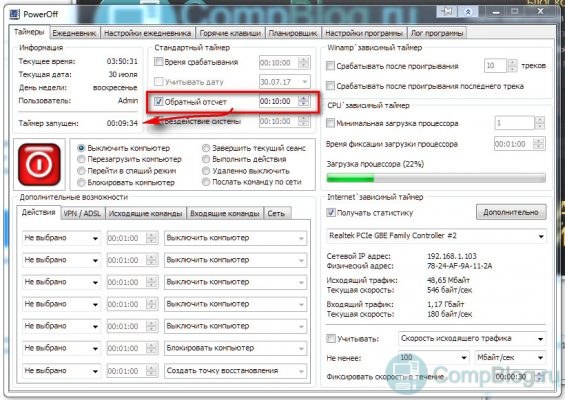
Мне больше пришлась по душе программа Airytec Switch Off. Она бесплатная, скачать её вы можете по ссылке ниже. В архиве находится установочный файл программы, а также Portable версии для 32- и 64-битных операционных систем:
Как пользоваться программой, вы, я думаю, разберётесь. Выставляем параметр Coundown(обратный отсчёт), задаём время выключения компьютера. Всё, как на скриншоте:
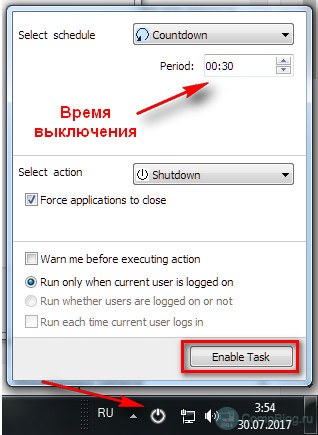
Как выключить компьютер через определенное время через командную строку? [Windows]
Для того чтобы выключить компьютер через определенное время через командную строку необходимо:
— Открыть командную строку
— Вбить:
Где команда shutdown используется для завершения сеанса пользователя, перезагрузки компьютера, перевода его в спящий режим или выключения питания. Ключи: s — завершение работы компьютера, t — задание задержки в секундах перед завершением работы компьютера.

Читать в
Почему админы любят командную строку?
Спрашивают: «Игорь, зачем рекомендуете использование команд, если есть графический интерфейс?»
Правильный ответ: метод универсален, зачастую не зависит не только от версии Windows, ни даже от установленной ОС в целом.
В Windows и Linux команда перезагрузки одна: shutdown
Полагают, что в Линуксе все делается через Терминал. В Windows — графический интерфейс. Для системного администратора общих качеств у ОС больше, чем различий.
На примере Linux Mint:
Для перезапуска применяется команда:
Попросит ввести пароль суперпользователя. По умолчанию перезагрузит ноутбук или настольный компьютер под управлением ОС Linux через одну минуту.
Обратите внимание: в Windows и Linux команды идентичны. Разница в параметрах, способе ввода и дизайне консоли для ввода команд.

Пример иллюстрирует причину, по которой сисадмины и пользователи, знакомые с теорией информатики за час научатся работать с ОС, которую прежде никогда не запускали.
Если зависает Панель задач — читайте инструкцию по исправлению неполадки. Подробно рассмотрел причины, по которым не запускаются игры. Подсказал, что делать в такой ситуации.
Знаете ли вы задачи, которые не решаются в Windows без командной строки? Поделитесь в комментариях своим опытом.











